Développons en Java avec Eclipse13/07/2003
12. Les autres
perspectives
12.1. La perspective
Ressource
12.1.1. La vue
"Navigateur"
12. Les autres
perspectives
12.1. La perspective
Ressource
Par défaut, cette perspective contient les fenêtres
suivantes :
-
la vue "Navigateur" qui affiche les ressources
(arborescence des fichiers) du workspace
-
un éditeur qui permet d'éditer une ressource
sélectionnée dans la vue "Navigateur"
-
la vue "Structure" qui permet d'obtenir une
arborescence présentant les grandes lignes de certaines
ressources en cours de traitement
-
la vue "Tâches" qui affiche une liste de tâche à
effectuer
12.1.1. La vue
"Navigateur"
Dans le workspace, chaque projet contient une hiérarchie
composée de dossiers et de fichiers. La vue "Navigateur"
permet de présenter, de naviguer dans l'arborescence
et de sélectionner une ressource.
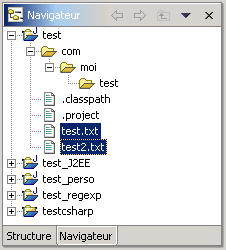
A partir du Navigateur, il est possible d'ouvrir le
fichier sélectionné dans un éditeur :
-
avec l'éditeur par défaut associé au type du
fichier, il suffit de double cliquer sur le fichier dans
le navigateur ou d'utiliser l'option "Ouvrir"
du menu contextuel.
-
avec un autre éditeur en utilisant l'option "Ouvrir
Avec" du menu contextuel
L'association d'un type de fichier avec un
éditeur peut être faite dans les préférences.
La vue "Navigateur" contient une option
particulièrement pratique pour retrouver une
ressource : l'outil"Accéder à". Cet outil permet
à partir d'un motif (Pattern) de retrouver les
ressources qui respectent le motif dans leur nom.
L'option "Accéder à / Ressource" du menu contextuel
de la vue navigator permet d'ouvrir une boîte de
dialogue contenant l'outil.
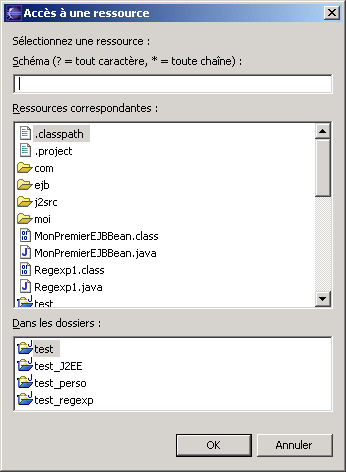
Au fur et à mesure de la saisie du motif, la liste des
fichiers correspondant s'affiche.
Il suffit de choisir le fichier et de cliquer sur "OK" pour
fermer la boîte de dialogue et sélectionner le fichier dans
la vue "Navigateur".
Par défaut, la vue "Navigateur" affiche tous les projets
contenus dans le workspace. Il est possible de limiter la
vue à la hiérarchie d'un projet ou d'un dossier
en le sélectionnant et en utilisant l'option
"Suivant" du menu contextuel.
 Ces boutons
permettent de passer d'un mode à l'autre.
Le menu contextuel propose aussi des options pour copier,
déplacer, renommer et supprimer une ressource.
Copyright (C) 1999-2003 Jean Michel DOUDOUX
|